Jak domyślnie otwierać linki e -mail z Gmailem na Chrome
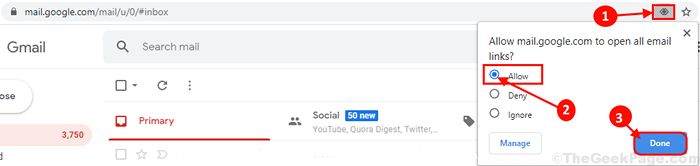
- 674
- 73
- Maria Piwowarczyk
Jeśli chcesz otworzyć swoje linki e -mail tylko za pomocą Google Chrome W systemie Windows 10 i zastanawiasz się, jak to zrobić, jesteś w odpowiednim miejscu. Śledź ten artykuł krok po kroku i po przeprowadzeniu tych zmian wszystkie linki e -mail zostaną otwarte Google ChromE przeglądarka na komputerze.
Skonfiguruj Google Chrome, aby otworzyć wszystkie linki e -mail-
1. Kliknij na Szukaj pudełko i wpisz „chrom", Kliknij "Google Chrome”W wyniku podwyższonego wyszukiwania, aby otworzyć Google Chrome okno na komputerze.
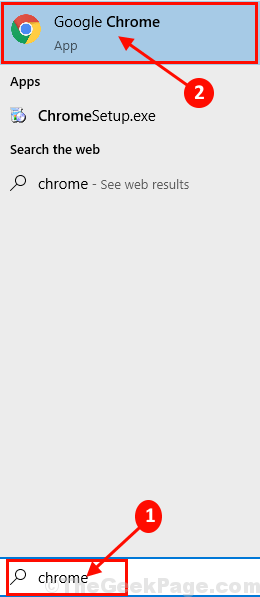
2. W Google Chrome okno, przejdź do paska adresu u góry okna i wpisz Chrome: // Ustawienia/obsługi i uderz Wchodzić. Treser Ustawienia zostaną otwarte na twoim komputerze.
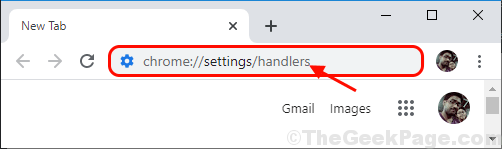
3. Pod Handlery Ustawienia, jeśli zauważysz, „Poczta.Google.com”Jest już tam, a następnie kliknij trzy kropkimenu na pasku adresu, a następnie kliknij „Usunąć„Aby go usunąć.

4. Odwróć przełącznik obok opcjiPozwól stronom poprosić o stać się domyślnymi przewodnikami dla protokołów (zalecane)' Do 'Wyłączony„(Przełączanie go na lewy kierunek), a następnie przełącz go na”NA'(przełączanie go we właściwy kierunek).
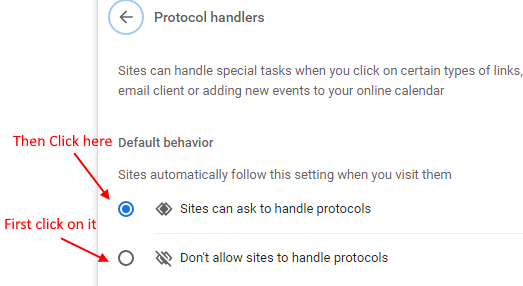
5. Teraz otwórz kolejną kartę w Chrom okno i wpisz „https: // poczta.Google.com”I uderzył Wchodzić.
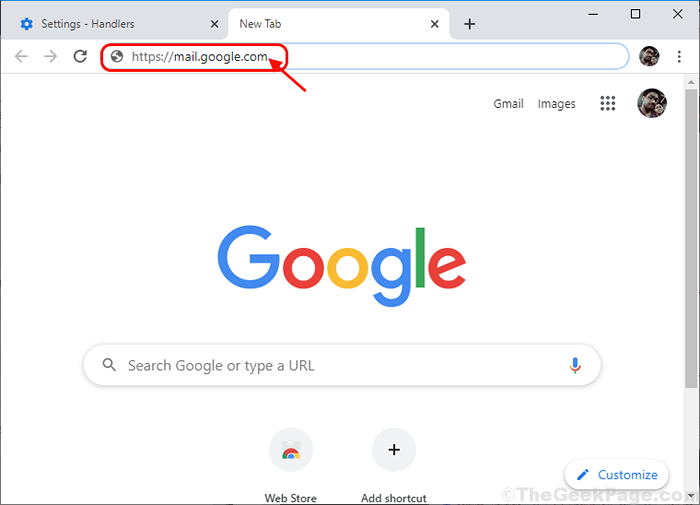
6. Teraz zauważysz Protokół Ikona w prawym rogu paska adresu (wygląda jak dwa połączone rombi), kliknij go, a następnie kliknij „Umożliwić”W rozwijanym oknie.
7. Na koniec kliknij „Zrobione„Aby ukończyć proces.
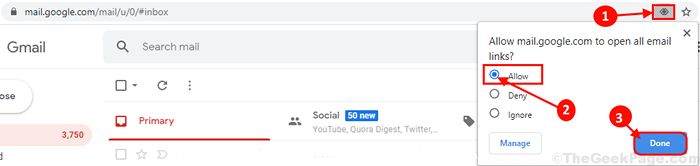
8. Jak tylko klikniesz 'Zrobione', Ustawienia okno zostanie otwarte na twoim komputerze. Zamknąć Ustawienia okno.
Otóż to! Odtąd wszystkie linki e -mail zostaną otwarte w Google Chrome Tylko okno.
- « Napraw „te ustawienia są egzekwowane przez Twój administrator” w Google Chrome
- Napraw obsługę klienta zasad grupy nie powiodła się błędu logowania w systemie Windows 10 /11 »

